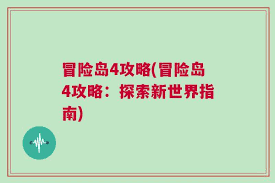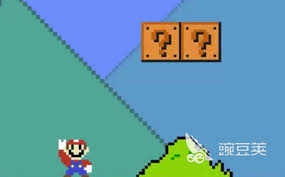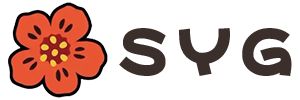解决PCI.SYS文件丢失的实用指南
jc/2024-11-19 14:12:11
在日常使用电脑的过程中,我们有时会遇到一些让人头疼的问题,比如开机时突然提示“pci.sys文件丢失”,导致系统无法正常启动。这个看似复杂的问题,其实并不无解,只要我们掌握了正确的方法,就能轻松解决。
pci.sys文件,全称为“nt即插即用pci仿真程序”,是windows操作系统中的一个关键组件。它负责管理与pci(peripheral component interconnect,外设组件互连)设备相关的操作。当这个文件丢失或损坏时,系统可能无法识别或正确配置pci设备,从而导致一系列的问题,如蓝屏、系统崩溃或硬件设备无法正常工作等。
面对这样的困境,我们首先要冷静下来,然后按照以下步骤逐一排查和解决:
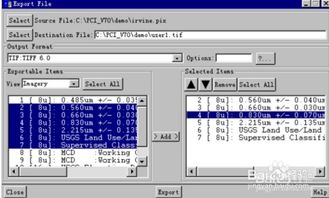
一、检查内存条
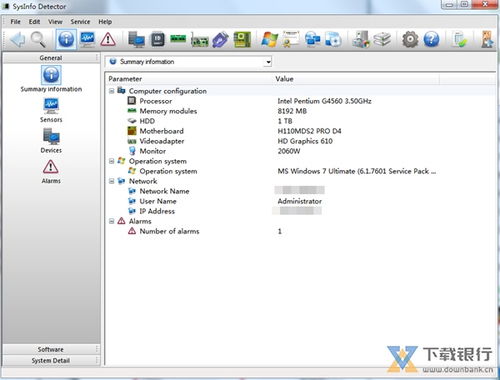
很多时候,pci.sys文件丢失的问题是由于内存条接触不良引起的。因此,我们可以尝试重新插拔内存条,或者更换内存插槽。如果你有多根内存条,还可以尝试拆下一根,用替换法来排除故障。
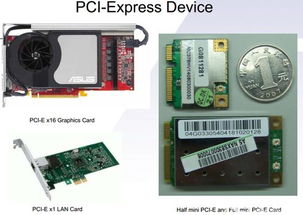
二、使用系统文件检查器
如果内存条没有问题,我们可以尝试使用系统自带的文件检查器(sfc /scannow)来修复系统文件。这个工具可以扫描系统文件并尝试修复损坏或丢失的文件。具体操作方法是:在命令提示符(管理员)中输入“sfc /scannow”,然后等待扫描和修复完成。
三、恢复或替换pci.sys文件
如果以上方法都没有解决问题,我们可以考虑从其他正常运行的电脑中复制一个pci.sys文件,然后将其放到自己电脑的“c:⁄⁄windows⁄⁄system32⁄⁄drivers”文件夹下。如果你无法进入系统,可以使用pe工具来进入系统,然后完成文件的复制和替换。
四、更新或重新安装驱动程序
有时候,pci.sys文件丢失也可能是由于驱动程序冲突引起的。因此,我们可以尝试更新或重新安装相关设备的驱动程序。这可以帮助解决驱动程序与操作系统之间的不兼容问题。
五、考虑硬件故障
如果以上所有方法都没有解决问题,那么可能是硬件设备本身存在故障。在这种情况下,我们需要进一步检查硬件设备是否存在问题,并考虑更换或修理故障设备。
总的来说,pci.sys文件丢失虽然是一个比较棘手的问题,但只要我们掌握了正确的方法,就能够轻松解决。在解决问题的过程中,我们要保持耐心和细心,不要盲目操作,以免对电脑造成更大的损害。希望这篇文章能够帮助到遇到类似问题的朋友们,让你们的电脑重获新生!
相关攻略
-

- 超值惊喜Portal 2白菜价大放送,轻松拥有传送门2只需超值价
- 2025-02-14 11:50:04
-
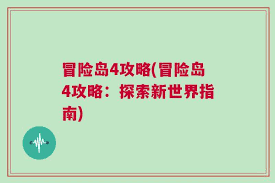
- 冒险岛4游戏通关技巧
- 2025-02-13 12:56:03
-

- 上古卷轴5秘籍全攻略
- 2025-02-13 09:01:02
-

- 生化危机8工厂进入教程及详细攻略
- 2025-02-10 12:41:02
-

- 王者荣耀段位划分详解
- 2025-02-10 11:39:02
-
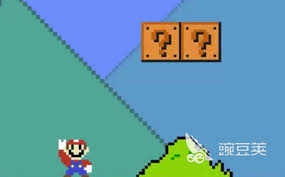
- 2024超级玛丽马里奥游戏精选:重温童年经典,乐趣无穷
- 2025-02-10 10:39:02
-

- 我的世界28大遗迹生成指令汇总
- 2025-02-09 13:25:02
-

- 魔兽世界:雷电王座莱登开启指南
- 2025-02-09 12:25:02
-

- 2024年热门西游单机手游推荐
- 2025-02-06 14:09:03
-

- 2024年免费必玩方块手游下载大全:不花钱的方块游戏精选榜单
- 2025-02-06 10:44:02